PostgreSQL – это мощная и гибкая система управления базами данных, которая является одной из самых популярных в мире. Установка PostgreSQL на компьютер позволяет создавать, хранить и манипулировать большими объемами данных с высокой надежностью и производительностью.
В данной статье мы подробно рассмотрим процесс установки PostgreSQL на компьютер. Мы расскажем о необходимых шагах, чтобы вы смогли легко и быстро настроить PostgreSQL и начать использовать его для своих проектов.
Шаг 1: Скачивание установочного файла
Первым шагом необходимо скачать установочный файл PostgreSQL с официального сайта. Для этого перейдите на страницу загрузки PostgreSQL (https://www.postgresql.org/download/) и выберите версию, соответствующую вашей операционной системе. Обратите внимание на выбор архитектуры (32-битная или 64-битная) и операционную систему (Windows, Mac, Linux).
Примечание: Установочный файл PostgreSQL содержит все необходимые компоненты для работы с базами данных, включая сервер PostgreSQL и утилиты командной строки.
Установка PostgreSQL на компьютер

Для установки PostgreSQL на компьютер, следуйте инструкциям ниже:
- Перейдите на официальный веб-сайт PostgreSQL по адресу https://www.postgresql.org/.
- На главной странице сайта найдите раздел "Downloads" и выберите подходящую версию PostgreSQL для своей операционной системы.
- Загрузите установочный файл PostgreSQL и запустите его.
- Следуйте инструкциям мастера установки PostgreSQL. Обычно вам будет предложено выбрать путь установки, каталоги для данных и языки, которые будут использоваться в базе данных.
- При установке PostgreSQL вам также будет предложено создать пароль суперпользователя (также известного как роль "postgres"). Помните этот пароль, так как он потребуется для выполнения административных задач.
- После завершения установки PostgreSQL, убедитесь, что служба PostgreSQL запущена. Это можно проверить через "Службы" в настройках операционной системы.
- Теперь вы можете подключиться к установленному PostgreSQL через инструмент командной строки, такой как psql, или использовать графический интерфейс управления базами данных, такой как pgAdmin.
Теперь, когда PostgreSQL установлен на вашем компьютере, вы можете начать создавать и управлять базами данных.
Выбор и загрузка дистрибутива

Прежде чем приступить к установке PostgreSQL на ваш компьютер, вам необходимо выбрать правильный дистрибутив программы. Существует несколько вариантов, и ваш выбор будет зависеть от операционной системы, которую вы используете.
Для операционных систем семейства Windows вы можете скачать установочный файл с официального сайта PostgreSQL. Обратите внимание на версию дистрибутива, выбирайте самую свежую, совместимую с вашей операционной системой.
Если у вас установлена операционная система Linux, вероятно, в вашем репозитории уже есть пакет PostgreSQL, который можно установить при помощи менеджера пакетов вашей системы. Проверьте документацию вашего дистрибутива для получения дополнительной информации.
Для операционных систем MacOS существуют несколько вариантов установки PostgreSQL. Вы можете использовать Homebrew, чтобы установить пакет PostgreSQL, или скачать установочный файл с официального сайта PostgreSQL.
Выберите наиболее удобный вариант для вашей операционной системы, загрузите дистрибутив и переходите к следующему шагу установки PostgreSQL.
Запуск установщика
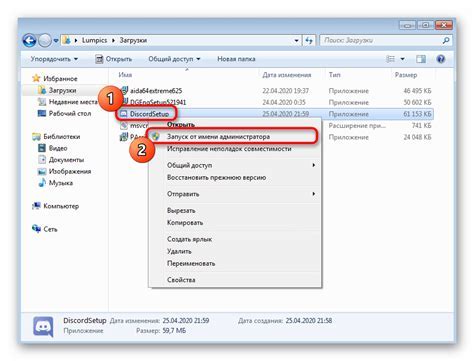
Перед началом установки PostgreSQL убедитесь, что вы скачали установочный файл с официального веб-сайта разработчика.
- Запустите скачанный установочный файл с правами администратора. Для этого щелкните правой кнопкой мыши на файле и выберите опцию "Запустить от имени администратора".
- В появившемся окне выберите язык установки и нажмите кнопку "Далее".
- Прочтите и принимайте условия лицензионного соглашения, выбрав соответствующую опцию, и нажмите кнопку "Далее".
- Выберите компоненты, которые вы хотите установить. В большинстве случаев рекомендуется установить все компоненты. Нажмите кнопку "Далее".
- Выберите папку, в которую будет установлена PostgreSQL, или оставьте значение по умолчанию, и нажмите кнопку "Далее".
- Введите пароль для суперпользователя базы данных (администратора). Убедитесь, что пароль надежный и безопасный, и нажмите кнопку "Далее".
- Выберите порт для подключения к серверу базы данных. Если вы не знаете, какой порт использовать, оставьте значение по умолчанию, и нажмите кнопку "Далее".
- Настройте методы аутентификации и выберите, какие пользователи должны иметь доступ к серверу баз данных. Нажмите кнопку "Далее".
- Проверьте выбранные параметры установки и, если все верно, нажмите кнопку "Установить".
- Дождитесь завершения установки PostgreSQL. Это может занять некоторое время.
- По завершении установки нажмите кнопку "Готово". Теперь у вас установлен PostgreSQL на вашем компьютере.
Поздравляем! Вы успешно установили PostgreSQL на свой компьютер. Теперь вы готовы начать использовать его для разработки и управления базами данных.
Настройка параметров установки
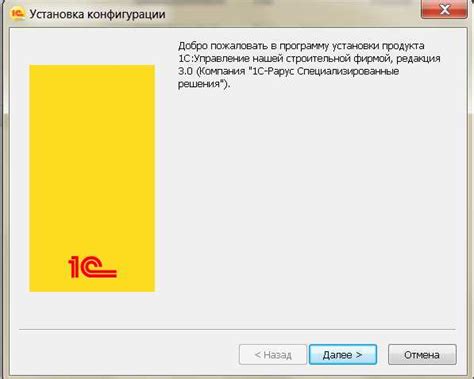
При установке PostgreSQL на компьютер следует учесть несколько важных параметров, чтобы обеспечить оптимальную работу системы. Ниже приведены основные настройки, которые рекомендуется произвести в процессе установки.
- Директория установки: Выберите директорию, в которую будет установлена PostgreSQL. Обычно рекомендуется выбирать стандартную директорию, но в некоторых случаях может потребоваться указать другую.
- Пользователи базы данных: В процессе установки PostgreSQL создается пользователь "postgres" с правами администратора. Можно указать другое имя пользователя или добавить дополнительных пользователей для управления базами данных.
- Порт: По умолчанию PostgreSQL использует порт 5432 для подключения к базе данных. Если на вашей системе уже используется этот порт, то можно указать другой свободный порт.
- Локализация: Выберите язык интерфейса и кодировку для базы данных. Рекомендуется оставить настройки по умолчанию, если язык интерфейса и кодировка соответствуют требованиям проекта.
- Службы запуска: Выберите, какие службы PostgreSQL должны автоматически запускаться при загрузке компьютера. Рекомендуется выбрать опцию "Запускать службы автоматически".
После настройки всех параметров установки можно приступать к процессу установки PostgreSQL на компьютер. Важно следовать инструкциям по установке и вводить корректные данные, чтобы избежать возможных проблем при работе с базой данных.
Установка и настройка PostgreSQL

Шаг 1: Скачайте установочный файл PostgreSQL с официального сайта.
Шаг 2: Запустите установочный файл и следуйте инструкциям мастера установки.
Шаг 3: Выберите язык установки и нажмите "Далее".
Шаг 4: Прочитайте и принимайте условия лицензионного соглашения. Нажмите "Далее".
Шаг 5: Выберите путь для установки PostgreSQL. Желательно оставить предлагаемый путь по умолчанию. Нажмите "Далее".
Шаг 6: Введите пароль для учетной записи пользователя "postgres". Нажмите "Далее".
Шаг 7: Выберите порт, по которому будет доступен сервер PostgreSQL. Обычно это порт 5432. Нажмите "Далее".
Шаг 8: Выберите компоненты, которые вы хотите установить. Желательно оставить все компоненты по умолчанию. Нажмите "Далее".
Шаг 9: Настройте настройки кластера баз данных. Можно оставить настройки по умолчанию. Нажмите "Далее".
Шаг 10: Подождите, пока установка завершится. Когда установка будет завершена, нажмите "Готово".
Шаг 11: Проверьте, что PostgreSQL успешно установлен, открыв командную строку и введя команду "psql -U postgres". Если появится приглашение для ввода пароля, значит, установка прошла успешно.
Шаг 12: Для дальнейшей настройки PostgreSQL откройте файл "pg_hba.conf", который находится в папке "data" вашего каталога установки PostgreSQL. В этом файле вы можете настроить доступ к базам данных, аутентификацию пользователей и другие параметры.
Шаг 13: Перезапустите службу PostgreSQL, чтобы внести изменения в силу.
Шаг 14: PostgreSQL готов к использованию. Теперь вы можете создавать базы данных и таблицы, а также выполнять запросы на языке SQL.
Проверка работоспособности

После установки PostgreSQL на ваш компьютер, важно проверить его работоспособность перед началом использования. Для этого вам понадобится выполнить несколько проверок.
| Шаг | Действие | Ожидаемый результат |
|---|---|---|
| 1 | Запустите программу "pgAdmin" или откройте командную строку. | Вы успешно запустили программу или командную строку. |
| 2 | В программе "pgAdmin" или командной строке введите команду "psql" и нажмите Enter. | Вы успешно подключились к серверу PostgreSQL и видите следующее приглашение: "postgres=#". |
| 3 | Введите команду "SELECT version();" и нажмите Enter. | Вы видите информацию о версии PostgreSQL, которая должна соответствовать установленной вами версии. |
Если все шаги пройдены успешно, значит, PostgreSQL установлен и работает корректно на вашем компьютере. Если у вас возникли проблемы на любом из шагов, рекомендуется повторить установку, следуя инструкциям внимательно.
Добавление пользователей и баз данных

После успешной установки PostgreSQL на ваш компьютер необходимо добавить пользователей и базы данных для работы с системой. Это позволит вам управлять доступом к базам данных и предоставлять различные уровни привилегий.
Для добавления пользователя воспользуйтесь командой CREATE USER. Например, чтобы создать пользователя с именем "user" и паролем "password", выполните следующий SQL-запрос:
CREATE USER user WITH PASSWORD 'password';После создания пользователя, вы можете предоставить ему различные привилегии. Например, чтобы предоставить пользователю право на создание баз данных, выполните следующий запрос:
GRANT CREATEDB TO user;Чтобы создать базу данных, воспользуйтесь командой CREATE DATABASE. Например, для создания базы данных с именем "mydatabase", выполните следующий запрос:
CREATE DATABASE mydatabase;Вы также можете указать другие параметры при создании базы данных, например, кодировку, шаблон и владельца. Например:
CREATE DATABASE mydatabase
WITH OWNER = user
ENCODING = 'UTF8'
LC_COLLATE = 'ru_RU.UTF-8'
LC_CTYPE = 'ru_RU.UTF-8'
TEMPLATE = template0;Теперь вы можете использовать созданных пользователей и базы данных для работы с PostgreSQL на вашем компьютере. Управление пользователями и базами данных позволит вам эффективно организовать работу с данными и обеспечить безопасность информации.